Tuletekst või tekst leektekstuuri abil haarab kohe tähelepanu ning loob dramaatilise ja intensiivse välimuse. Photoshopi abil saate selle efekti realistlikult luua, kombineerides tekstuure, kihipõhiseid efekte ja pintslitööriistu. Selles õpetuses saate teada, kuidas samm-sammult luua nii särava tuleteksti kui ka muljetavaldava leektekstuuri oma teksti peal. Ideaalne plakatite, mängude kujunduste või igasuguse projekti jaoks, mis peaks kiirgama soojust ja kiret. Alustame ja paneme sinu teksti leekidesse!
Veegisõrm simuleerib efekti, mida iga laps juba teab, nimelt sõrme tõmbamine läbi värskelt maalitud pinna. Koht, kus veegisõrm klikkides tööala puudutab, on värvipunkt, mis siis liigutades veegisõrme pildi kaudu liigutades vastavalt määratud läväärtusele.
Survefiltri korral töötavad edasikõverdamise tööriist, mis pixelit lohistamisel edasi liigutab, ja turbulentsi tööriist, mis segab piksleid liikumises sarnaselt. Seetõttu neid kolme tööriista kasutatakse alati meelsasti sasivate leekide kujutamiseks.
Leektekstuuri loomine
Selle õpetuse aluseks on MrScorpio 16. veebruari 2007. aastal kirjutatud õpetus, mis hõlmas Photoshop 7.0 abil realistlike tulede loomist.
Loo uus fail (Ctrl+N) suurusega 800x600 pikslit.
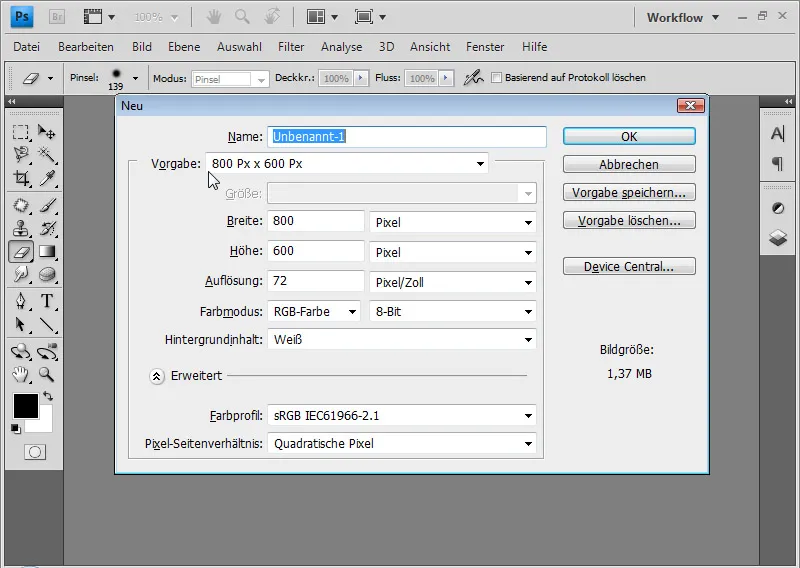
Täite taustakiht musta värviga. See käib kõige kiiremini kiirklahvide kombinatsiooniga D ja Alt+tagasiklahv. D määrab vaikesätete järgi musta esiplaani ja valge tausta värvid, ning Alt+tagasiklahv täidab olemasoleva kihi esivärviga.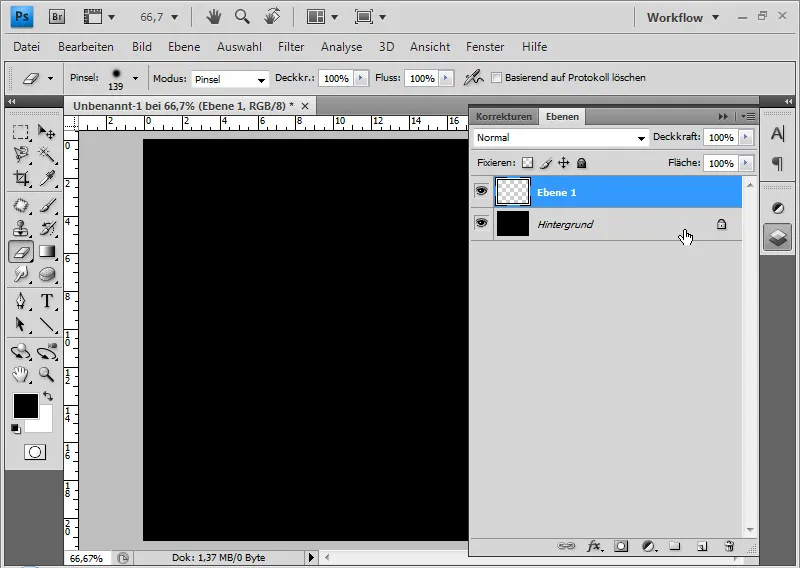
Uuel kihil (Shift+Ctrl+Alt+N; hoian seda tavalise kiirklahvi Shift+Ctrl+N kõrval, ning lisaks vajutan Alt-klahvi uue kihi loomiseks, nii saan läbi kihi dialoogiakna) rakendan Renderfilter>Pilved. Tulemuseks on pehme pilvepilt, mis loodi esiplaani- ja taustavärvi juhuslike väärtuste abil.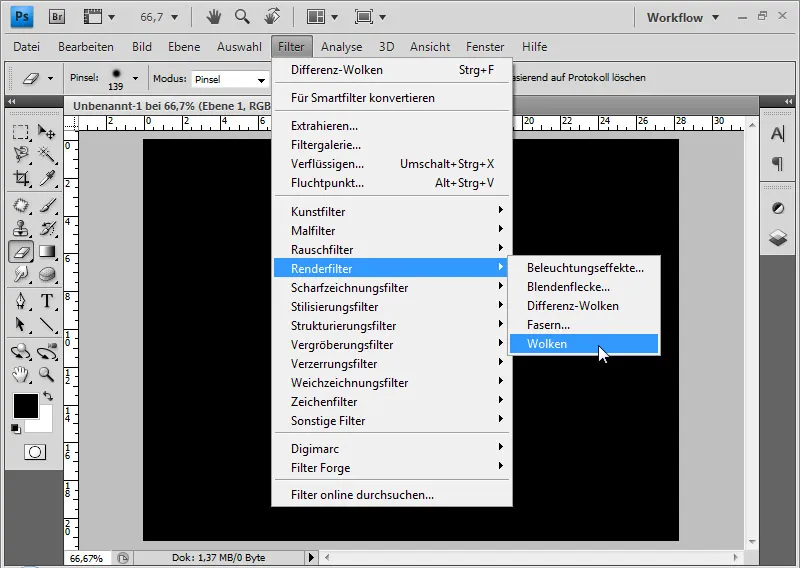
Järgmiseks rakendan ligikaudu kolm korda Renderfilter>Erinevuspilved. Filtri kopeerimiseks saan kasutada ka kiirklahvi Ctrl+F.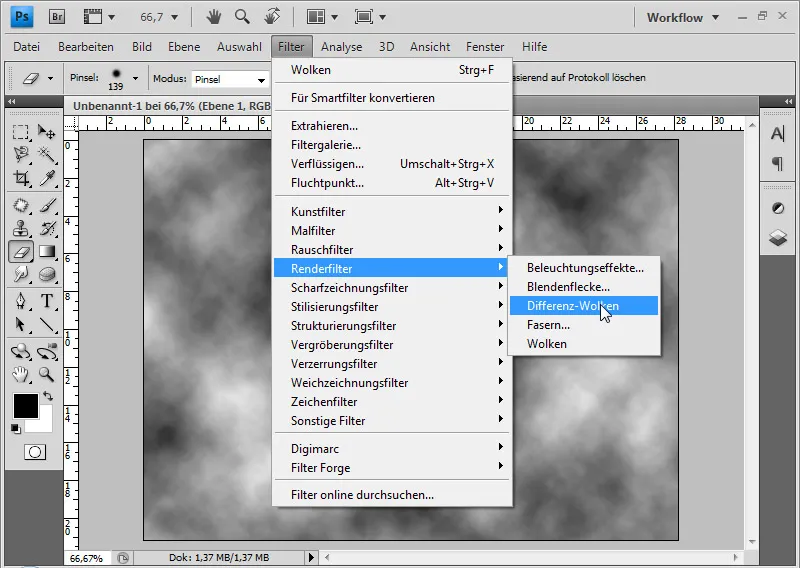
See filter toimib sarnaselt Pilvfiltrile, ainult et lisaks esiplaanile ja taustavärvile segab see ka olemasolevaid piksleid.
Kustutuskustutiga (E) saan pehme servaga ülaosa pildil kustutada.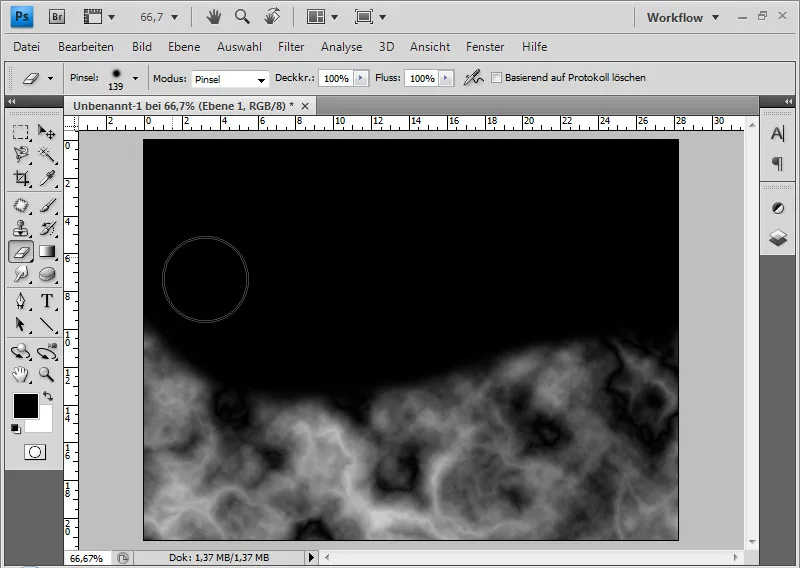
Kui tekstuurile jääb järgi soovimatuid tumedaid laike, saan need kustutada pehme Kopeerimiskustutiga.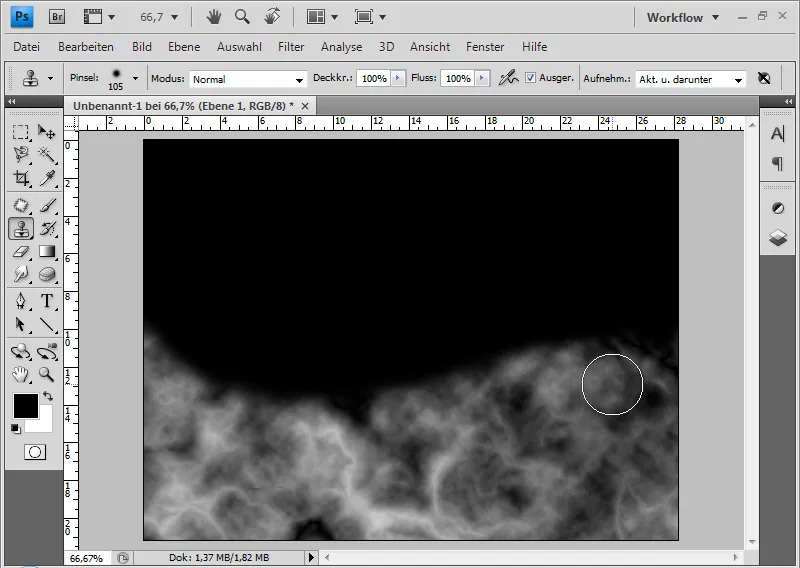
Veegisõrmaga saan pehme serva ja läbimõõduga vahemikus 5 kuni 20 pikslit pildil leegitsevad leegid sisse pühkida. Oluline on, et loon leegid mitte ainult servades, vaid püüan neid luua ka leektekstuuri sees, et tulemus oleks ühtlane.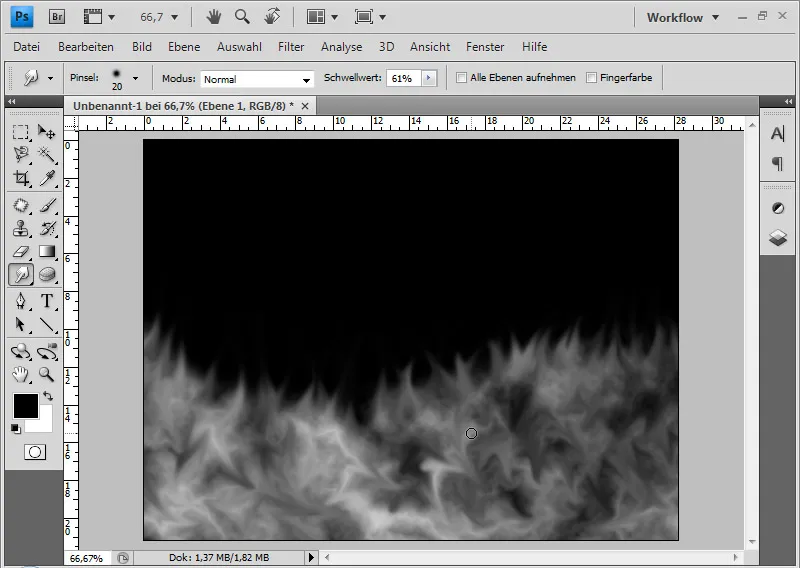
Sellele kihile rakendan pildikorrektsiooni Toon-Küllastus kaudu menüüs Pilt>Korrektsioonid>Toon-Küllastus (Ctrl+U) režiimis Värvid asetustega: 15, 60, 0.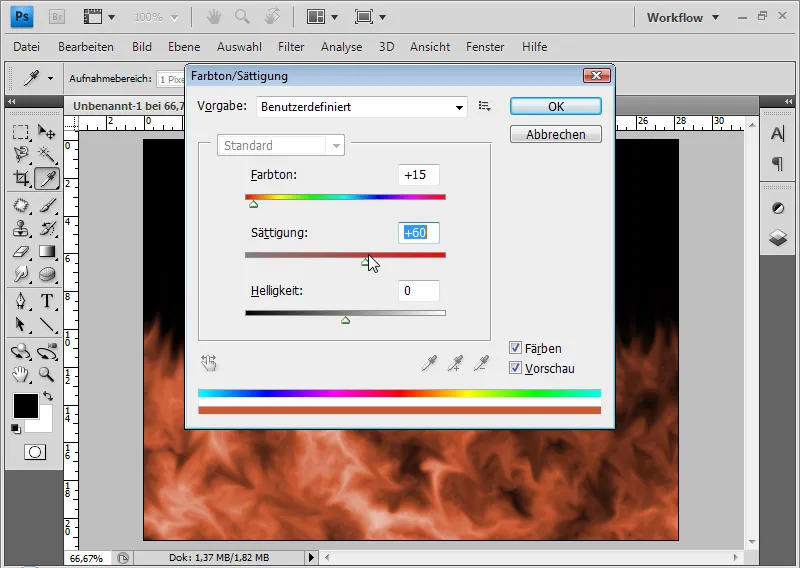
Leegid paistavad praegu liiga punased. Leegid võin muuta süngeks Renderfiltreid Kasutades valgusefekte. On soovitatav teha kiht enne Nutikaks objektiks, et saaksin filtrit rakendada kui Nutikafilter. Nii saan filtris muudatusi igal ajal kaotamata teha.
Tehke järgmised sätted (vt pilti).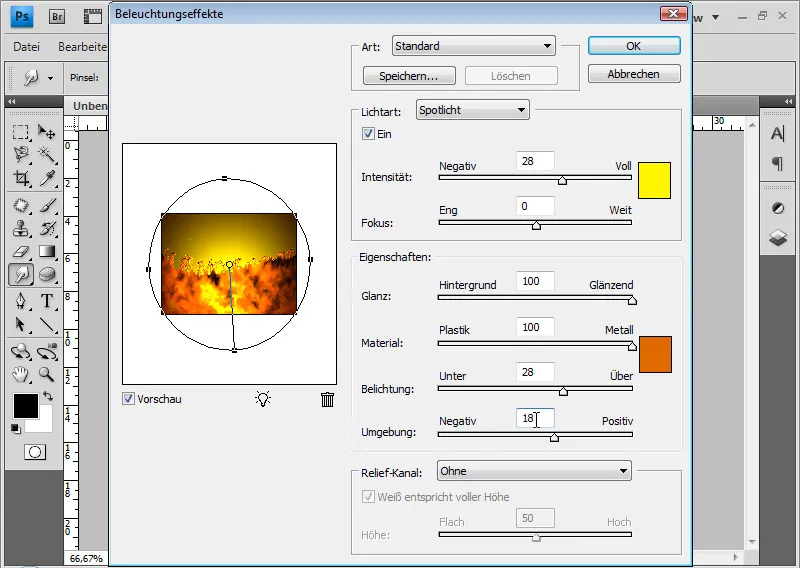
Minu tuletekstuur on valmis.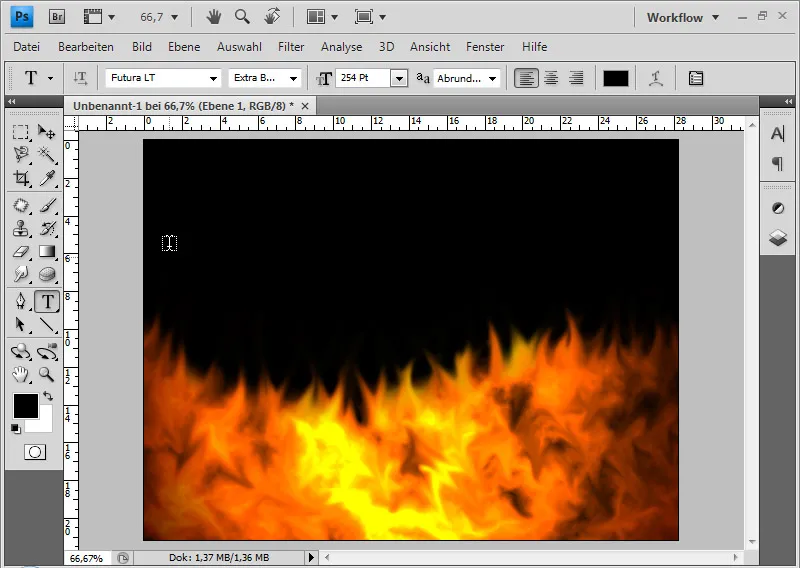
Nüüd saan lisada teksti koos täitmisvalikutega, asetada tekstikihi tule kihi alla ja ühendada mõlemad Lõikega maskiga. Parema vaate saamiseks olin algselt tumeda taustakihina täitnud valge värviga (Ctrl+Tagasi, kui vaikimisi värvid Must ja Valk on Värvivalija seadistatud).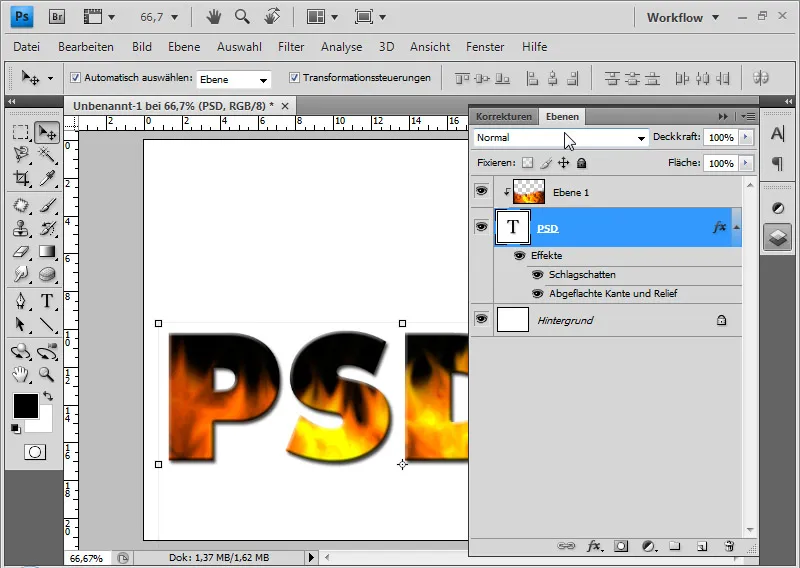
Leektekstuurtekstina on see korras, kuid tegemist pole puhta tuletekstiga. Pikslitest põlevate leegide efekti saab väga hästi rakendada ka tekstil, mis tuleks süüdata.
Tuleteksti loomine
Selle õpetuse aluseks on tris poolt kirjutatud õpetus 6. juulil 2004, mis hõlmas tuleteksti loomist Photoshop 7.0 abil.
Loon uue faili (Ctrl+N) suurusega 800x600 pikslit. Taustakihi täidan musta värviga. Kõige kiiremini saab seda teha, kui vajutada D standardvärvide jaoks, kui must ei ole määratud esmaseks värviks rangivalikus, ning Alt+Tagasikutseks esmast värvi täites.
Valges värvuses tekstivahendiga kirjutan uuele kihil teksti "PSD-Tutorials.de". Selles näites kasutan 80-punktist Futura LT. Tekstikihi duplitseerin klahvides Strg+J ja peidan selle. Hiljem on mul vaja duplitseeritud kihti uuesti.
Aktiivne tekstikiht rasterdatakse paremklõpsuga kihil>rasterdatud tekst.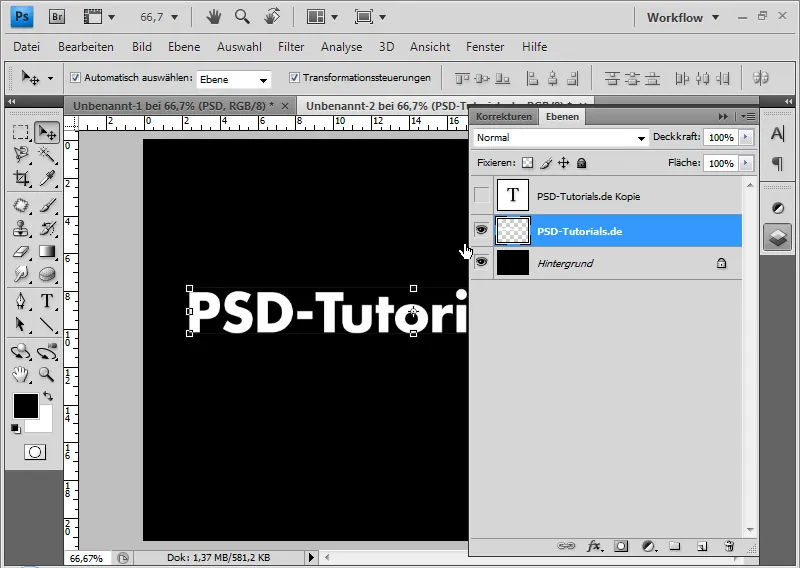
Pööran pildi kaela ülevaltpoolt päripäeva menüü kaudu Pilt>Pildi pööramine>90 kraadi.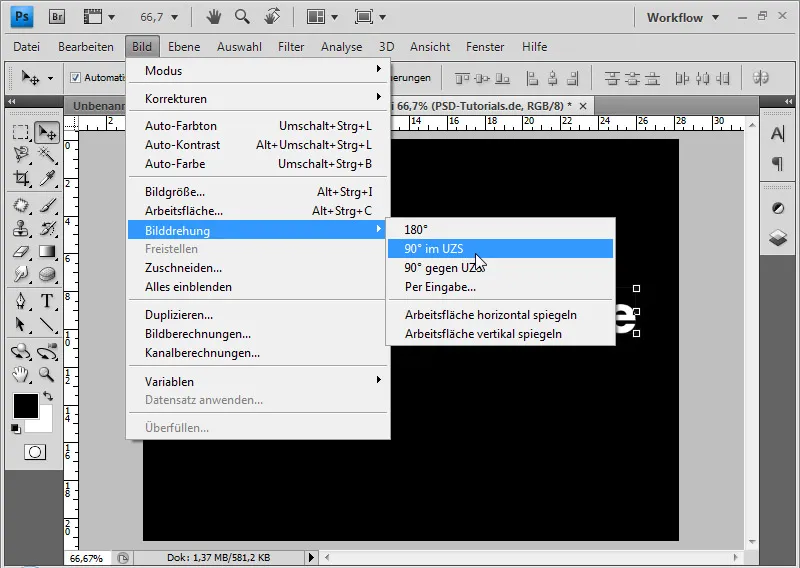
Kasutan raststatud tekstile valgete "tuulekiirte" lisamiseks filtri Filtrid>Stiliseerimisfiltrid>Tuul. Kordan efekti kuni kolm korda vastavalt vajadusele. Viimase filtri kordamiseks saan kasutada lühendit Strg+F.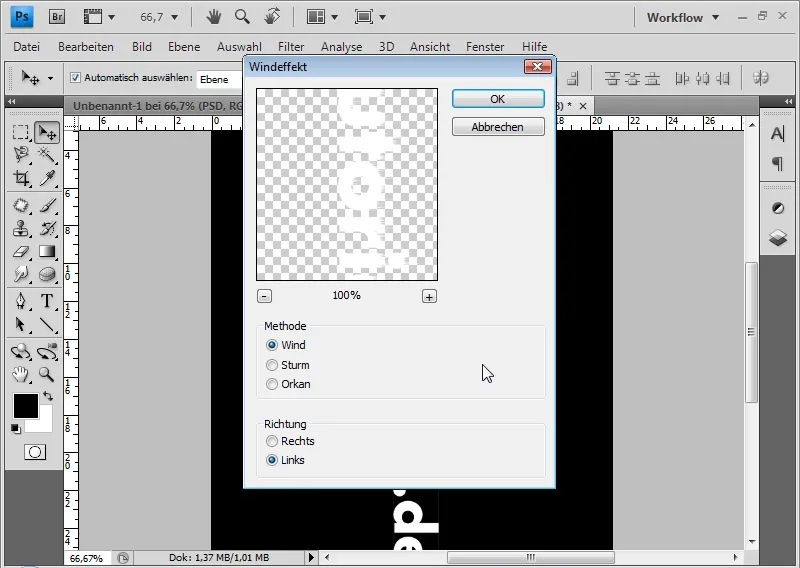
Järgmiseks saan pöörata pildi tagasi päripäeva menüü kaudu Filtrid>Stiliseerimisfiltrid>Tuul.
Järgmisena valin Gaussi häguvusfiltri raadiusega 3 pikslit. Nii saavad tuulekiirtest vihjavad suitsused mustrikujud.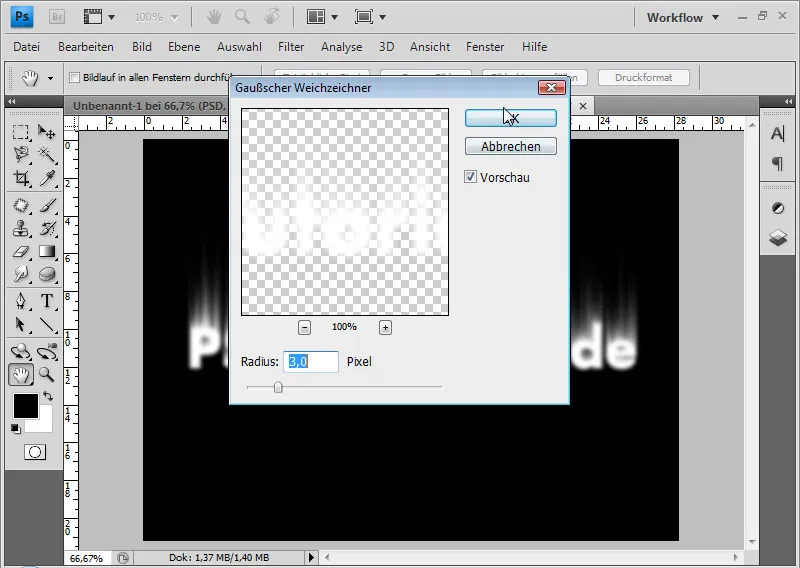
Tekst koos mustrikujudega värvitakse nüüd. Esiteks vähendan raststatud tekstikihi musta taustakihiga ühendamiseks klahvi Strg+E abil.
Värvimiseks valin pildikorrektsiooni Värvitoon/Küllastus klahvidega Strg+U või menüüst Pilt>Pildikorrektsioonid>Värvitoon/Küllastus.
Aktiveerin märkeruudu Värvi ja seadan 40 värvitooni ja 100 küllastuse.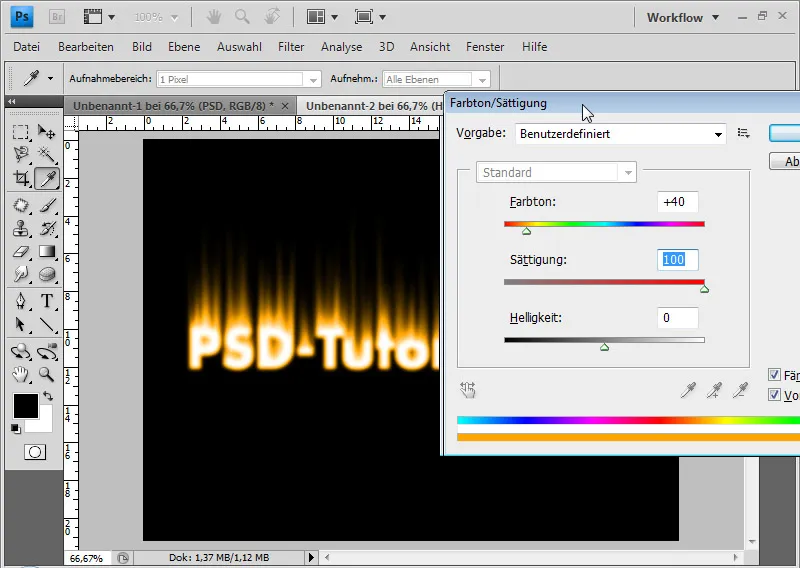
Kihi duplitseerin klahvidega Strg+J ja valin duplitseeritud kihile uuesti pildikorrektsiooni Värvitoon/Küllastus. Ilma värvimiseta seadistan nüüd värvitooni -35 peale.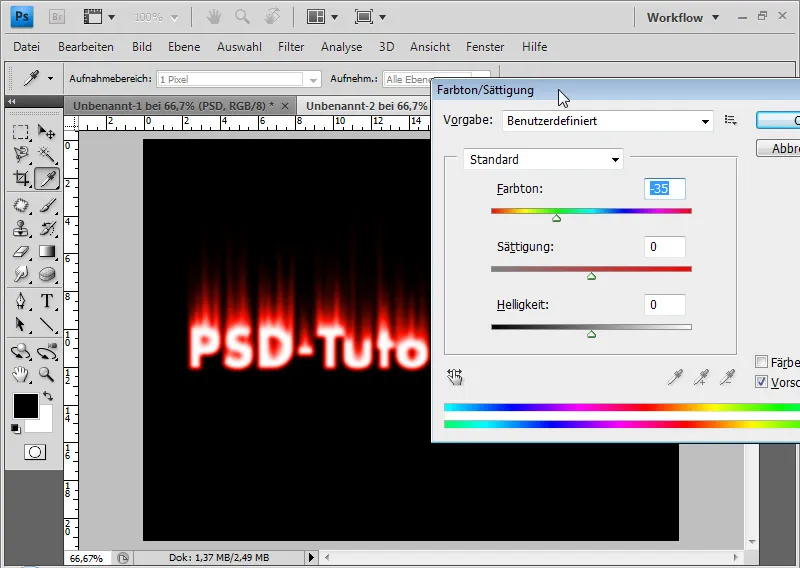
Soovitud tulevärjeffekti saab, kui määran kihi täiteviisi Värviliseks hajumiseks (Shift+Alt+D). Värviline hajumine tähendab, et värvi kanalite kontrast väheneb ja kihisisu küllastub.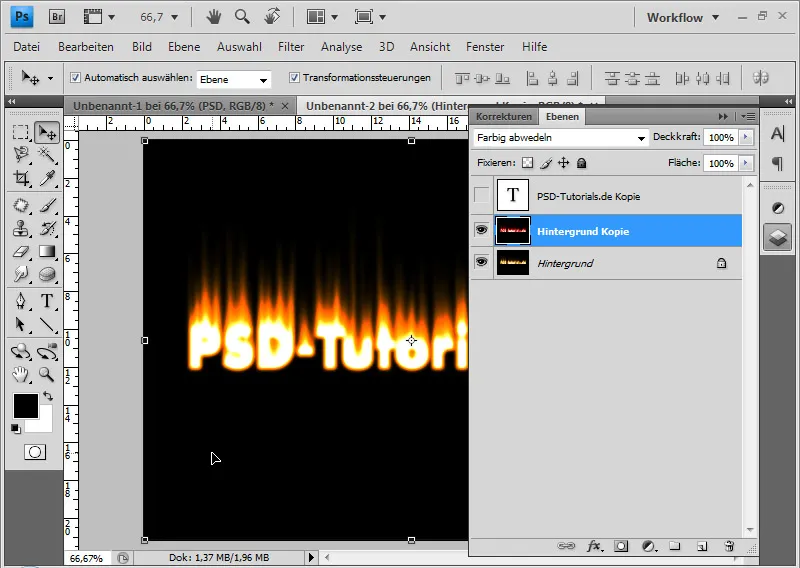
Mõlemad kihid saan ühendada (Strg+E).
Järgmisena simuleerin leekid. Selleks kutsun filtrikeemenüüst Filtrid>Puhverdamine või klahvidega Shift+Strg+X Puhverdamise filtri esile.
Väikese pintslisuurusega umbes 15-25pt Turbulentsi tööriistaga (T) saan simuleerida leekide kujusid. Teen leekide keelud Turbulentsi tööriistaga.
Võimaluse korral – ehkki rakendus pole nii peene meelestatusega – saan kasutada ka Edasi painutamise tööriista (W). Rekonstrueerimistööriista (R) abil saan ilmele muudetud kohad tagasi parandada.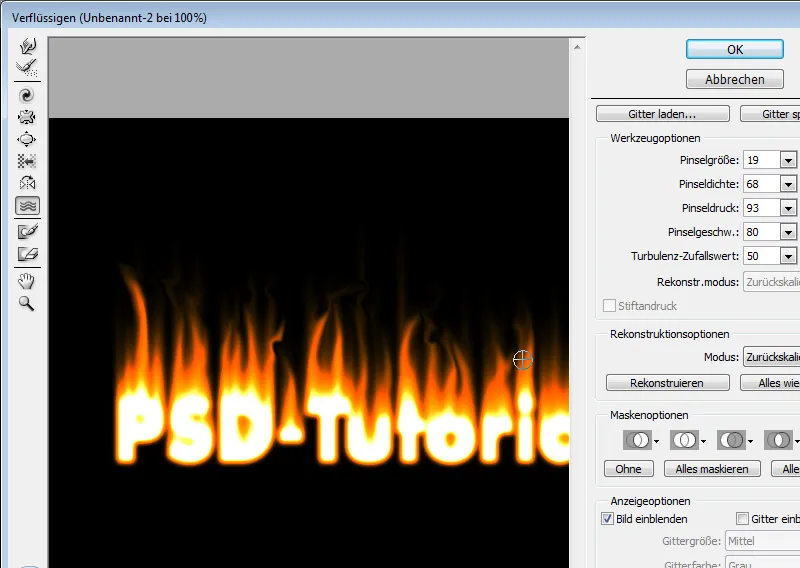
Kõik nähtavad kihid saan ühendada duplitseerides Alt+Shift+Strg+E. Duplitseeritud kihi seadistan täiteviisiks Kattuv ja vajaduse korral vähendan läbipaistvust kuni 60 protsendini. See annab leekidele veidi särtsu juurde.
Kui leegid tunduvad liiga jõulised, saan kihi pehmendada Gaussi häguvusfiltriga. Seejärel saan efekti peensti häälestada läbipaistvuse kaudu.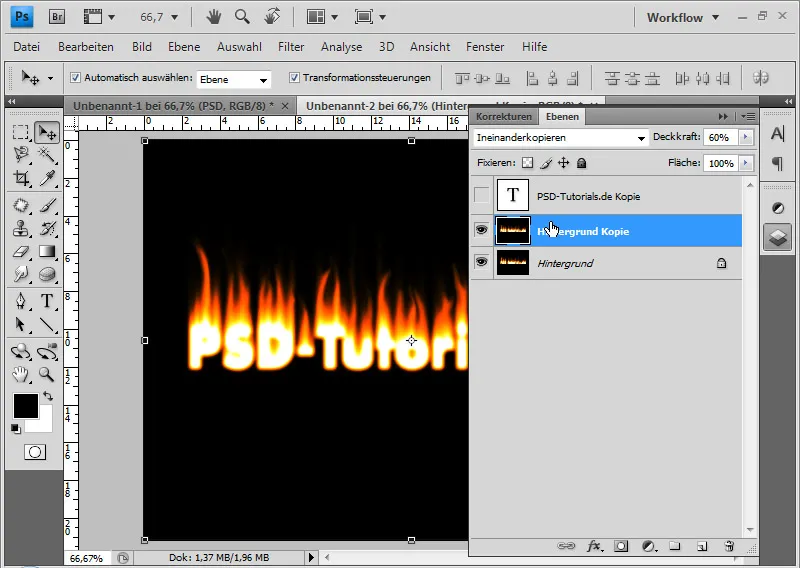
Kui soovin leekide mõju veidi autentsemaks muuta, saan kõik nähtavad kihid uuesti ühendada ja rakendada moonutusfiltri Krüsseldamine uuele kihile 75 protsendiga/Keskmine. See annab sellele tüüpilise väriseva leegiefekti.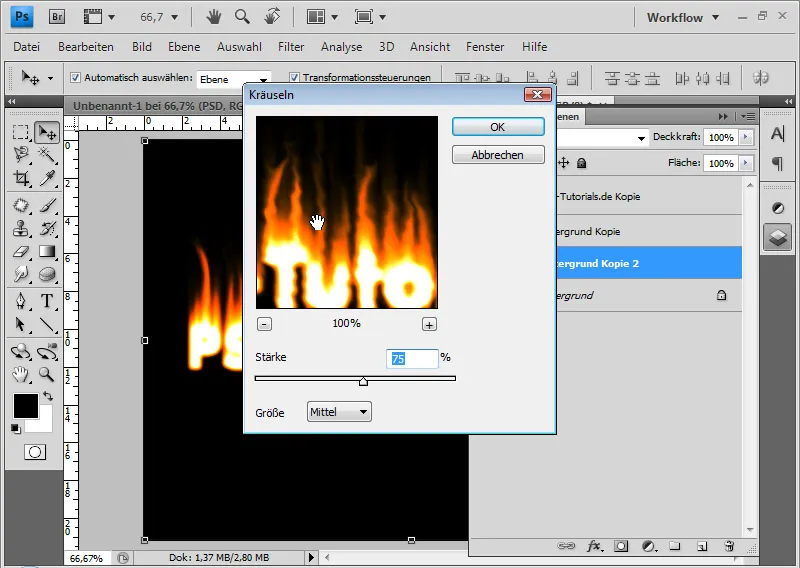
Läbipaistvuse vähendan seejärel umbes 50 protsendini ja kihiveski lisamiseks piiran efekti vaid leekide ülemise osaga, tõmmates musta-valge ülemineku kihiveskil.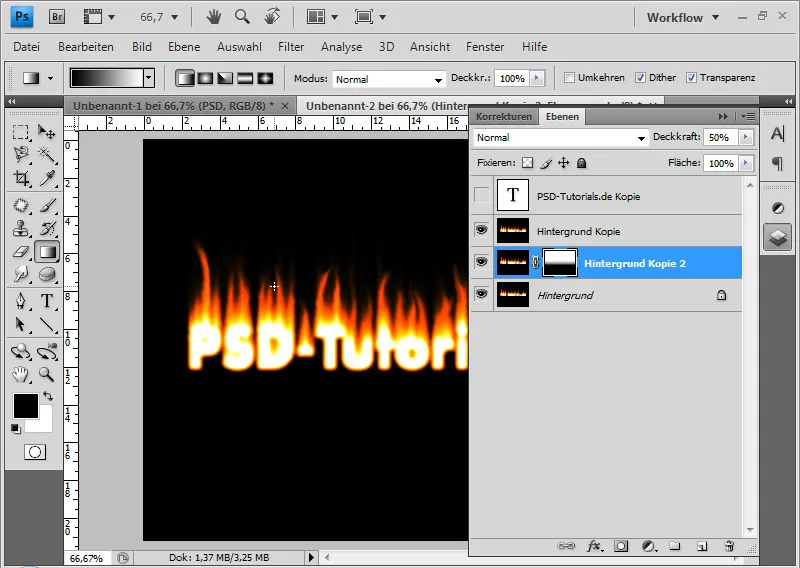
Alguses deaktiveeritud tekstikihi saan uuesti aktiveerida ja asetada kõige ülaosas kihi hierarhias. Teksti värvi muudan mustaks.
Optimaalse ülemineku tagamiseks lisaksin tekstikihile kihiveski ja tõmbaksin musta-valge ülemineku. Nii liigub must tekst väga loomulikult ülespoole leekidesse.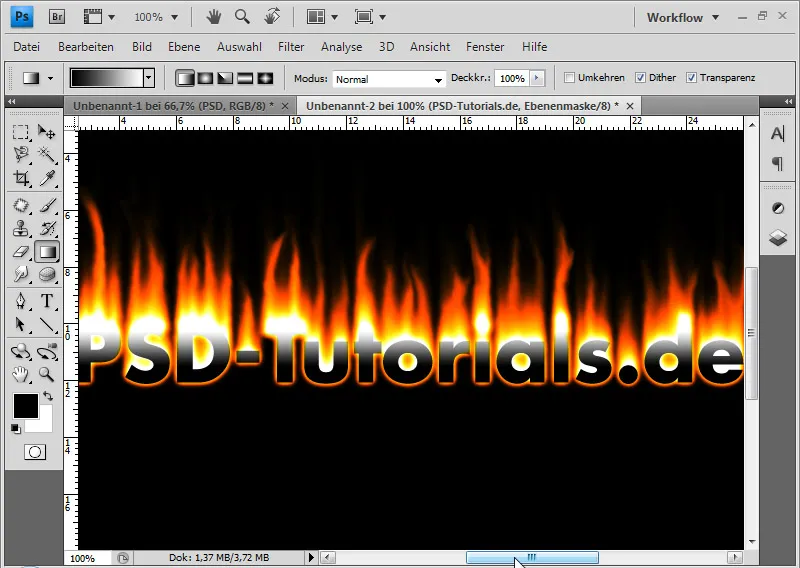
Viimases etapis dubleerin uuesti kõik nähtavad kihid vähendatult klahvikombinatsiooniga Alt+Shift+Ctrl+E. Valin Ctrl+T ja peegeldan kihi vertikaalselt. Kihirežiimis Negatiivne korrutamine saan kokku arvutada kõik heledad kihi sisud, et need muutuksid nähtavaks ja ma ei peaks leegi ala eraldi vabastama.
Kihi läbipaistvus vähendan umbes 60 protsendini. Kihi maskil lisan Must-Valge üleminek, et peegeldus efekt allapoole nõrgeneks. Vajadusel saan Ctrl+T abil peegeldust transformeerida, näiteks pikendada.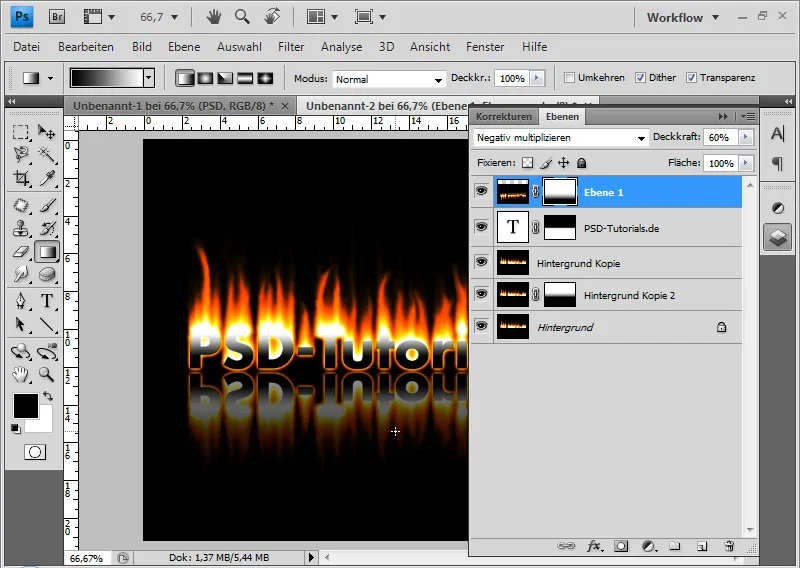
Selline võib välja näha tulemus pärast seda õpetust: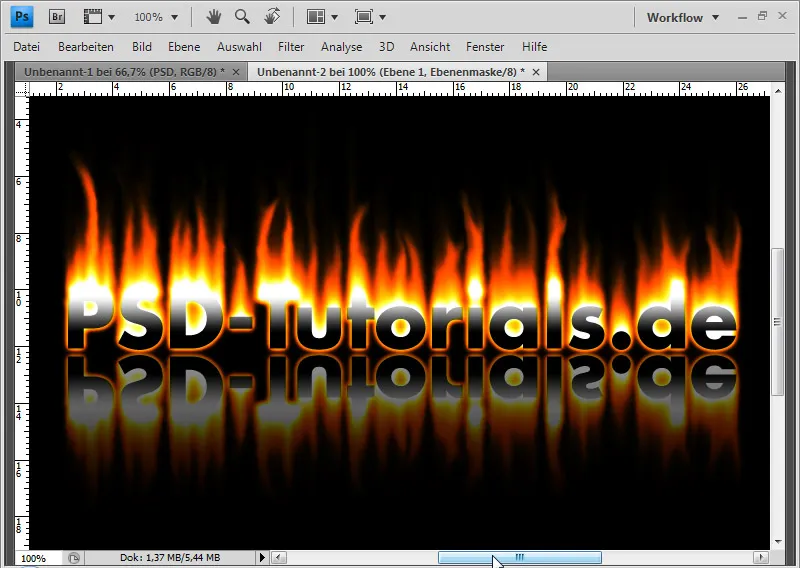
Sõltuvalt sellest, kuidas olen leegimustrid töötanud Pühkimisnäpuga tööriistaga, varieerub tule efekt. Siin on alternatiivne leegi välimus pärast seda õpetust:



